時間:2017-07-04 來源:互聯網 瀏覽量:
今天給大家帶來如何把電腦格式化,如自己備份電腦操作係統,讓您輕鬆解決問題。
很多朋友在購置電腦時,電腦銷售商為了節省時間,在安裝係統時總是隻給硬盤分一個分區,然後就直接安裝係統,因此當我們啟動計算機後會發現硬盤上就有一個C盤。由於日常需要,隻有一個分區感覺並不太合理,總想將不同的文件存放在不同的分區中,那麼怎麼樣在不損壞當前係統的情況下更改硬盤分區呢?那麼我們隻有請分區魔手師——Partition Magic(以下簡稱PQ)出山了。不過,硬盤中如果 有數據的話,需要先整理磁盤再分區。具體方法如下:
1啟動PQ8.0,在程序界麵中我們看到硬盤沒有調整前的一個分區,調整分區時首先我們先從當前分區中劃分一部分空間。方法很簡單,隻要在分區列表中選中當前分區並單擊右鍵,在右鍵菜單中選擇“調整容量/移動分區”命令
 2
2打開“調整容量/移動分區”對話框。在該對話框中的“新建容量”設置框中輸入該分區的新容量。隨後在“自由空間之後”設置框中會自動出現剩餘分區的容量,該剩餘容量即是我們劃分出來的容量,調整後單擊“確定”按鈕即可
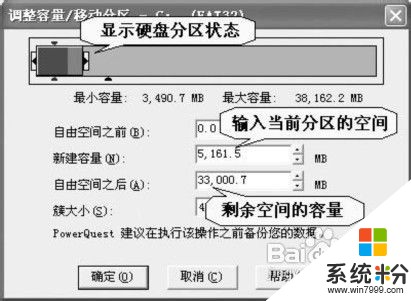 3
3打開“調整容量/移動分區”對話框。在該對話框中的“新建容量”設置框中輸入該分區的新容量。隨後在“自由空間之後”設置框中會自動出現剩餘分區的容量,該剩餘容量即是我們劃分出來的容量,調整後單擊“確定”按鈕即可
 4
4單擊“確定”按鈕即可新創建一個分區,按照此方法可以繼續創建其它分區。
 5
5分區創建成功後,新創建的分區要進行格式化才能使用,格式化時選擇需格 式化的分區,隨後單擊右鍵選擇“格式化”命令,彈出一個“格式化分區”對話框,在此選擇分區類型和卷標,隨後單擊“確定”即可

以上就是如何把電腦格式化,如自己備份電腦操作係統教程,希望本文中能幫您解決問題。